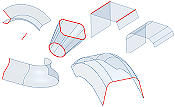Użyj powierzchni konstrukcyjnej jako powierzchni zakończenia dla innych elementów lub jako narzędzia podziału w celu utworzenia części wielobryłowej.

Powierzchnie konstrukcyjne umożliwiają opisywanie kształtów podczas tworzenia części za pomocą wyciągnięcia prostego, obrotu, przeciągnięcia i pogrubienia. W przypadku każdego z tych elementów można utworzyć powierzchnię zamiast wycięcia, połączenia lub przecięcia. Specyficzne wymagania dla tworzenia powierzchni zależą od użytego polecenia elementu.
Do utworzenia powierzchni należy użyć otwartego lub zamkniętego profilu. Aby utworzyć co najmniej jeden element, wybierz powierzchnię konstrukcyjną, gdy wymagana jest płaszczyzna zakończenia, lub jako linię cięcia w celu podziału części. Można użyć wielu powierzchni konstrukcyjnych jako początkowych i końcowych płaszczyzn zakończenia.
W środowisku części można użyć polecenia Zszyj, aby połączyć kilka powierzchni o uzgodnionych krawędziach razem i utworzyć powłokę. W przeciwieństwie do polecenia Zszyj w środowisku konstrukcyjnym, operacja ta jest parametryczna; zmiany wprowadzone do powierzchni macierzystych uaktualniają powierzchnię powłoki.
Krawędzie powierzchni muszą przylegać, aby zszycie nastąpiło poprawnie. Polecenie zszycia pozwala na sterowanie tolerancją, która ustala górną granicę i ułatwia określenie krawędzi do zszycia.
Elementy nie wykorzystują powierzchni. W przeglądarce powierzchnia jest wyświetlana jako przyrostek polecenia elementu użytego do jej utworzenia (na przykład Wyciągnięcie prosteSfr1, PrzeciągnięcieSfr1).
Wygląd i widoczność powierzchni
W oknie dialogowym Opcje aplikacji na karcie Część w obszarze Konstrukcja można zmienić wygląd powierzchni z półprzezroczystej na nieprzezroczysty.
Domyślnie, przed ustawieniem opcji, powierzchnie są półprzezroczyste, tak jak płaszczyzna konstrukcyjna. Aby zmienić wygląd powierzchni, kliknij prawym przyciskiem myszy powierzchnię w przeglądarce i wybierz opcję Półprzezroczystość. Zaznacz lub odznacz pole wyboru, aby włączyć lub wyłączyć nieprzezroczystość.
Po użyciu powierzchni można kliknąć ją prawym przyciskiem myszy w przeglądarce lub oknie graficznym i wyłączyć jej widoczność.
Modyfikacja kształtu profilu powierzchni
Za pomocą poleceń Zaokrąglanie i Fazowanie można zmodyfikować ostre krawędzie powierzchni.
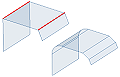
Kształty powierzchni z poleceń elementów
- Powierzchnia obrócona utworzona z linii szkicowej obróconej wokół osi.
- Powierzchnia wyciągnięcia złożonego utworzona z dwóch zamkniętych profili.
- Powierzchnia wyciągnięcia prostego utworzona z segmentów liniowych wyciągniętych na określoną odległość. Jedyna używa zaokrągleń do zaokrąglenia narożników.
- Powierzchnia przeciągnięcia utworzona przez profil zawierający linie i łuki przeciągnięty wzdłuż łuku.
- Powierzchnia obrotowa utworzona ze splajnu obróconego wokół osi.